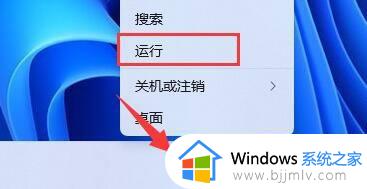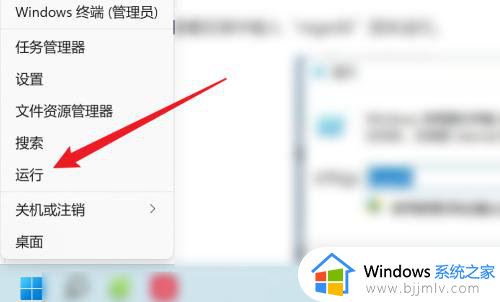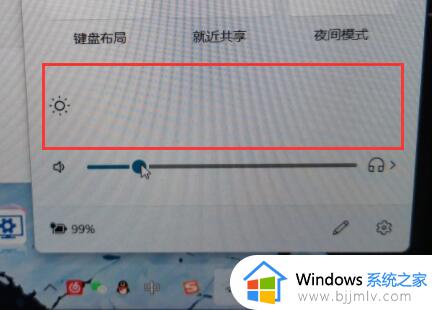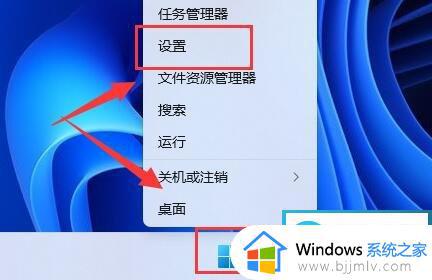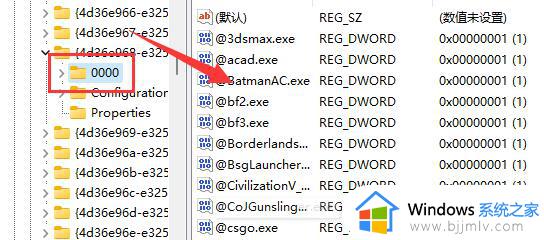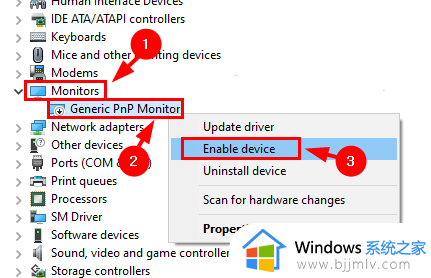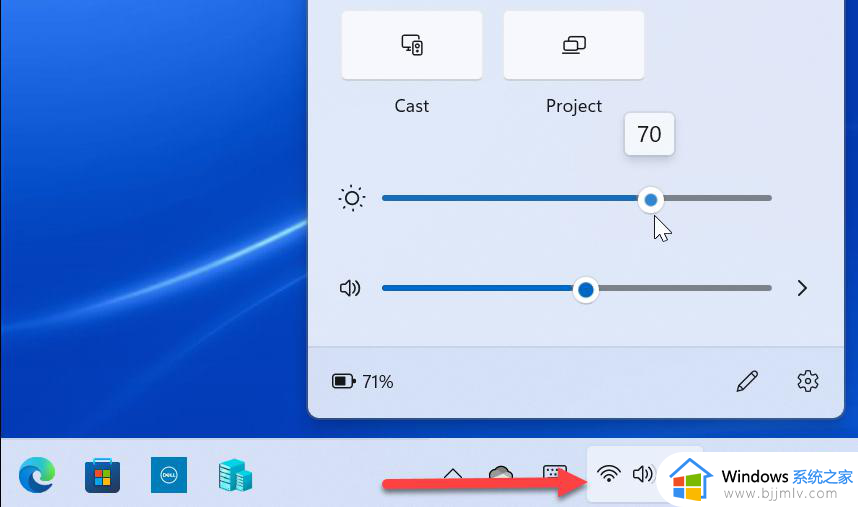win11没有亮度调节选项怎么办 win11亮度调节滑块没了如何解决
我们在日常操作新的win11电脑的过程中,为了更好的保护用户眼睛视力,因此需要定时调整电脑屏幕来适应外界光线变化,不过近日有用户在对win11系统屏幕亮度进行调整时,却发现亮度调节滑块没有了,对此win11没有亮度调节选项怎么办呢?这里小编就给大家带来win11亮度调节滑块没了如何解决,一起来看看吧。
具体方法如下:
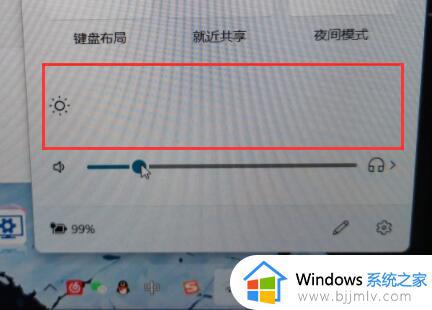
方法一
尝试重启电脑,再重新连一下电源线,应该就可以了。
方法二
1、如果重启电脑没用,可以尝试修改注册表。
2、首先右键“开始菜单”打开“运行”。
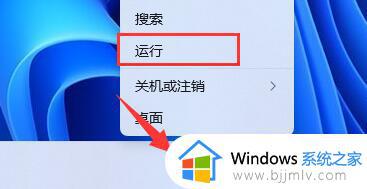
3、接着在其中输入“regedit”回车运行。
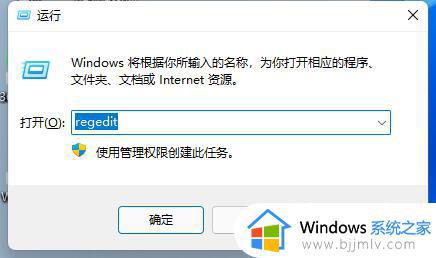
4、进入“计算机HKEY_LOCAL_MACHINESYSTEMControlSet001ControlClass{4d36e968-e325-11ce-bfc1-08002be10318}”。
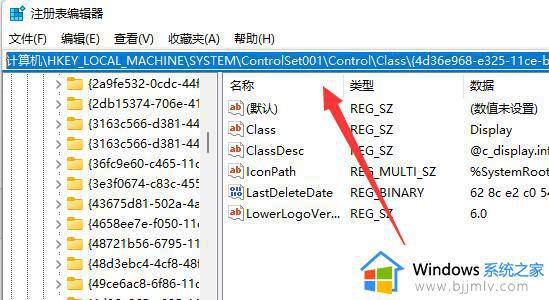
5、依次双击打开“0000”和“0001”文件夹中的“KMD_EnableBrightnessInterface2”。
6、将他们的数值数据都更改为“0”,点击“确定”,再重启计算机就可以找回亮度调节按钮了。
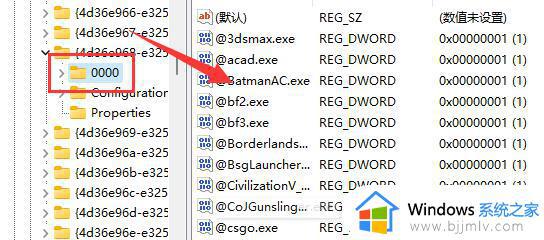
上述就是小编给大家讲解的win11亮度调节滑块没了如何解决所有步骤了,有遇到这种情况的用户可以按照小编的方法来进行解决,希望本文能够对大家有所帮助。